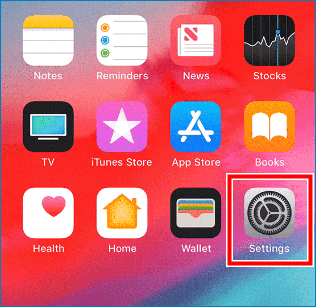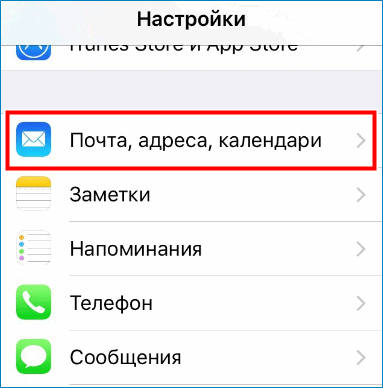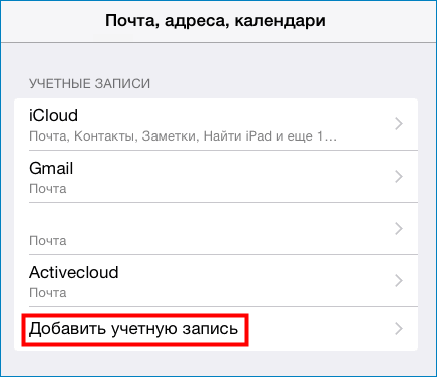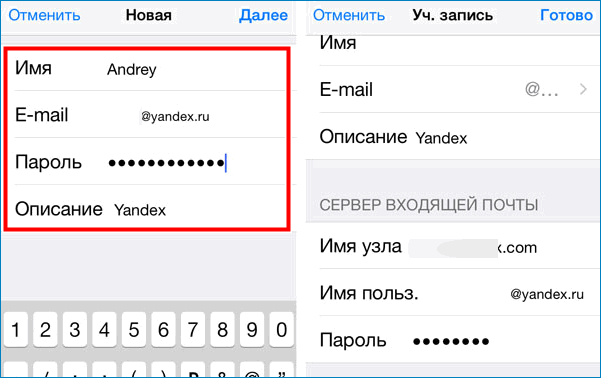Как на iPhone поменять учетную запись Apple ID и iCloud
Приветствую! Сегодняшняя статья из серии «это должен знать каждый владелец смартфона от компании Apple». Я бы даже сказал, просто обязан. Почему? Потому что уметь правильно сменить учетную запись Apple ID или iCloud в iPhone может пригодиться Вам практически всегда. И даже если сейчас не нужно, то когда-нибудь да понадобится… Уж поверьте моему небольшому личному опыту. Поверьте-поверьте, лишним не будет!:)
Вообще, как правило, до поры до времени пользователь даже не задумывается об этой операции. Ведь смартфон работает? Работает! Никаких проблем не возникает? Вроде бы нет! Тогда зачем вообще заморачиваться с какими-то настройками? Но ничто не вечно и могут произойти самые разные случаи. Какие? Примеров масса.
- Продажа устройства.
- Покупка нового или правильное приобретение не нового гаджета.
- Кому-нибудь стал известен Ваш Apple ID, пароль, iCloud — верный способ обезопасить себя, полностью сменить учетную запись.
- Просто начать жизнь iPhone с чистого листа:)
В общем понятно, что дело нужное. Так давайте научимся полностью выходить из привязанных к iPhone учетных записей Apple ID и iCloud, и заходить уже с новыми данными. Вперед!:)
Важно! Необходимо понимать, что для тех людей, кто по каким-либо причинам не знает (не помнит) пароль и логин идентификатора, данный способ не подойдет, им следует поступить таким образом.
Как в iPhone сменить iCloud
Так как iCloud это более важная учетная запись (здесь и функция «Найти iPhone», резервные копии, iCloud Drive и т.д.) то начнем именно с него.
Коротко по пунктам:
- Открываем Настройки.
- В самом верху видим ваше имя (название учетной записи) — нажимаем на него.

- Прокручиваем экран в самый низ и видим строку «Выйти».

- Нажимаем и встречаем первое предупреждение: «Если Вы выйдите из учетной записи, все фотографии Фотопотока и iCloud Drive, хранящиеся в iCloud, будут удалены с этого iPhone». Что это значит? Это значит, что при смене учетной записи iCloud, с iPhone удалятся вышеперечисленные данные, связанные с ней. Не надо переживать, в самом «облаке» они останутся и к ним можно будет получить доступ с сайта www.icloud.com. Соглашаемся с этим.

- Всплывает предупреждение второе — «С iPhone будут удалены все заметки iCloud». Актуальное для тех, кто использовал приложение заметки и синхронизировал его содержимое с облачным хранилищем, компьютером и т.д. Опять же надо понимать, что они не удаляются целиком, доступ к ним останется при помощи сайта.

- Еще один вопрос — «Что Вы хотите сделать с календарями, данными Safari, контактами и напоминаниями?» Я выбираю — оставить на этом iPhone. В случае чего, их можно самостоятельно удалить позже.

- Нам предлагают ввести пароль от iCloud — делаем это. Все, мы вышли из учетной записи на этом iPhone.

- Вводим новые данные — iCloud сменен.

2 способа поменять Apple ID
Теперь можно сменить и второй идентификатор на iPhone — Apple ID. Здесь есть два пути:
- В случае, когда Вы уже осуществили выход из iCloud (как это сделать — написано выше), то можно просто стереть все с телефона и тогда он будет полностью новый и чистый «как с завода». Естественно на нем не останется ни какой информации! Далее просто создаем новую учетную запись Apple ID и указываем ее прямиком во время активации.
- Или же поменять Apple ID через меню. Что удобно, в этом случае на устройстве останутся все игры, приложения, музыка, рингтоны, и т.д. скачанные при помощи предыдущей учетки.
Как это сделать?
- Заходим в Настройки.
- Открываем пункт меню — iTunes Store и App Store.

- Жмем по названию учетной записи.

- Выйти.

- Привязываем новый Apple ID взамен старого.

Как видите, все манипуляции происходят исключительно в настройках и не занимают много времени.
Напоследок стоит отметить одну важную штуку — несмотря на то, что я старался максимально подробно расписать процесс замены учетных записей на iPhone, вполне может быть что что-то осталось непонятным.
Поэтому не стесняемся и пишем в комментариях свои:
- Наблюдения, заметки, непонятные ситуации и другие истории (личный опыт — это круто!).
- Вопросы — я постараюсь ответить и помочь абсолютно всем!
Как поменять “Айклауд” на айфоне: порядок действий, простые способы и пошаговая инструкция

- 5 Июня, 2019
- Инструкции
- Маргарита Воронова
Что такое облако и как оно связано с iCloud? На самом базовом уровне облако — это интернет, точнее, часть его. Основная метафора заключается в том, что интернет — это небо, что состоит из всех этих разных облаков, каждое из которых может предоставлять разные услуги. Облако Gmail, например, доставляет нам нашу почту. Облако Dropbox хранит наши файлы. Так что же такое “Айклауд” и как его сменить?
Что такое iCloud?
iCloud — это общее название всех служб, которые Apple предоставляет нам через интернет, будь то Mac, iPhone или ПК под управлением Windows. (Существует также клиент iCloud для Windows.)
Эти услуги включают iCloud Drive, который похож на Dropbox и Google Drive, медиатеку iCloud, которая является ответвлением Photo Stream, iTunes Match и даже Apple Music. “Айклауд” также дает нам путь к iPad в случае, когда нужно будет восстановить его в будущем, а пока можно скачать пакет приложений iWork для наших iPad из App Store, мы можем запустить страницы, Numbers и Keynote на нашем ноутбуке или настольном ПК через icloud.com.
Так что же это за приложение? iCloud — безопасное хранилище для ваших фотографий, видео, документов, музыки, приложений и многого другого. Приложение позволяет легко обмениваться фотографиями, календарями, местоположениями и многим другим с друзьями и семьей. Вы даже можете использовать iCloud, чтобы отыскать свое устройство, если вдруг его потеряете.
Для чего нужно изменить ICloud и как это сделать?

Если вы используете iCloud для синхронизации устройств Apple, то со временем в вашей учетной записи может накопиться много одобренных устройств. Если у вас есть хотя бы несколько в списке тех, что вам больше не принадлежат, рекомендуется удалить их, для того чтобы ваша информация не была похищена. Необходимо знать, как поменять “Айклауд” на айфоне.
Скопление лишних устройств неизбежно: вы собираетесь обновить свой iPhone или Macbook до новейшей версии, воспользовавшись любыми технологическими разработками Apple. Вы добавляете каждое устройство в свою учетную запись iCloud, надеясь синхронизировать свои заметки, напоминания, фотографии и все остальное.
Но несмотря на то, что вы перестали использовать эти старые устройства, они не исчезнут автоматически. Фактически все они по-прежнему привязаны к вашей учетной записи iCloud, даже если у вас больше нет самих гаджетов. Обычно это не проблема, если вы не забыли сбросить настройки аппарата до заводских. Если вы это сделаете, то следующий человек, который будет использовать этот гаджет, настроит его для работы со своей учетной записью iCloud.
Электронная почта ICloud и идентификатор Apple ID
При первом создании идентификатора Apple ID необходимо связать с ним адрес своей электронной почты. На всякий случай нужно знать, как сменить iCloud. Однако в учетную запись Apple ID можно добавить еще некоторые адреса электронной почты. Войдите на страницу “Управления My Apple ID”, чтобы добавить адреса электронной почты в свою учетную запись. “Учетка” Apple ID поддерживает до трех таких адресов.
Как поменять электронную почту iCloud на iPhone?
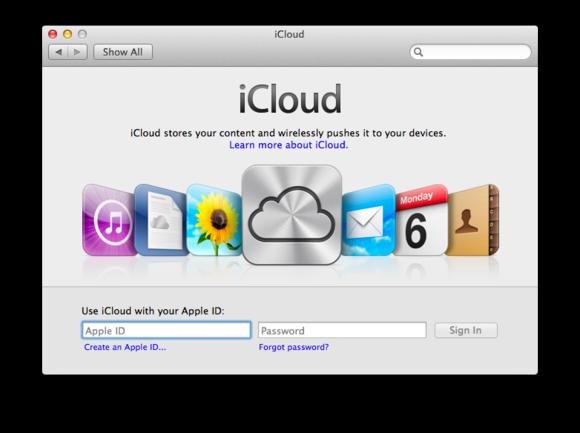
Итак, как же как поменять “Айклауд” на айфоне? Изменение электронной почты на вашем iPhone может быть немного запутанным. Если вы хотите изменить запись электронной почты, назначенную вашему Apple ID, существуют некоторые ограничения, наложенные Apple, которые определяют, как вы можете это сделать. Однако если у вас есть два адреса почты, связанные с разными идентификаторами Apple ID, можно изменить старую учетную запись “Айклауд” на новую учетную запись на iPhone.
Как поменять iCloud на iPhone?
Использование все большего количества iPhone привело к взрыву в использовании инструментов передачи данных Apple, таких как iTunes и iCloud. Далее вы узнаете, как изменить учетную запись “Айклауд” на iPhone.
Перейдите в раздел “Настройки” > Нажмите на свой Apple ID > прокрутите вниз, чтобы нажать “Выйти”, затем введите пароль Apple ID во всплывающем диалоговом окне > нажмите “Выключить”.
Выберите данные, которые вы хотите сохранить на iPhone, затем нажмите “Выйти” — это означает, что вы выходите из своей “учетки”, связанной с вашим iPhone.
Примечание: чтобы сохранить копии данных в “Айклауд”, таких как контакты, напоминания на вашем iPhone, сдвиньте кнопку рядом с соответствующими именами и приложениями к On.
Чтобы удалить все данные iCloud с вашего iPhone, просто сделайте все кнопки Off.
Снова перейдите в “Настройки” и нажмите “Войти в iPhone”. Для создания нового Apple ID выберите “Не существует Apple ID или забыли его?”. Под полем пароля на экране следуйте инструкциям своего гаджета, чтобы настроить бесплатный Apple ID и учетную запись iCloud.
Как еще поменять “Айклауд” на айфоне?
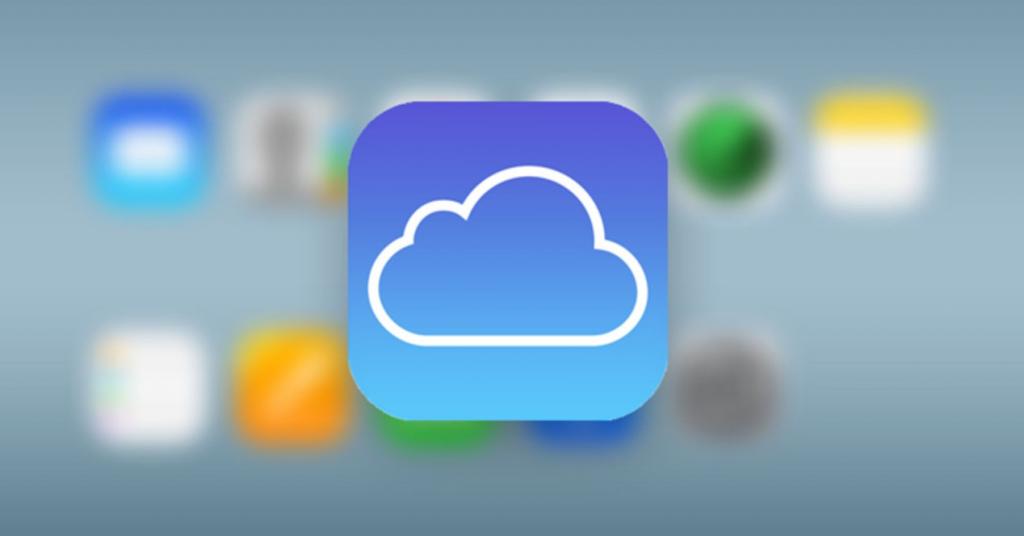
Если вы не хотите создавать новый Apple ID, вы можете ввести старый вместе с паролем напрямую, а затем нажмите “Войти”.
Введите пароль устройства, такой же как и код разблокировки.
Обычно пользователям iOS не нужно менять учетную запись iCloud, потому что при выходе из нее вы увидите подсказку: “Если вы выйдете из своей учетной записи, все фотографии Photo Stream, и документы iCloud Drive, и данные, хранящиеся в iCloud, будут удалены с этого iPhone”. Чаще всего это не нравится пользователям. Большинство пользователей iOS боятся потерять важные данные. Но не нужно беспокоиться на самом деле, потому что вам будет рекомендовано очень эффективное программное обеспечение сторонних производителей, которое достаточно легко в использовании, совершенно бесплатно и 100 % безопасно, вы можете создать резервную копию данных устройств iOS с ним в ПК с помощью всего нескольких щелчков мыши.
Самый легкий способ простыми словами
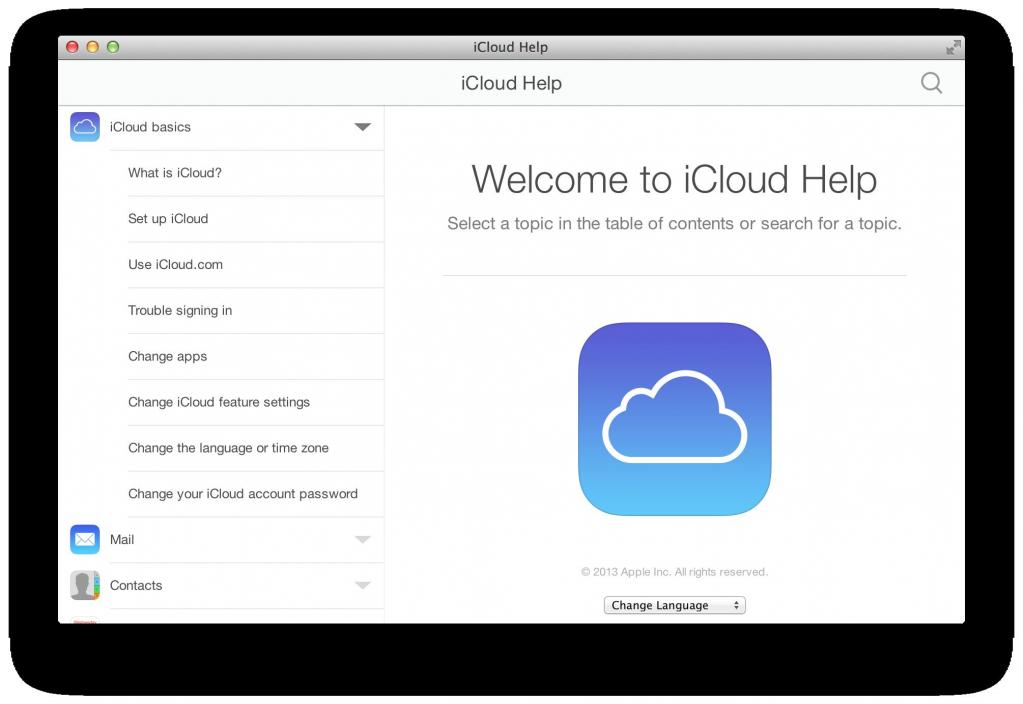
Вот как удалить или изменить учетную запись iCloud на iPhone/iPad/iPod Touch:
- Перейдите к настройкам.
- Нажмите на iCloud.
- Прокрутите страницу вниз и нажмите “Удалить аккаунт”.
- Если вы хотите сохранить данные на iPhone, нажмите “Сохранить на iPhone”. Если нет, нажмите “Удалить с iPhone”. Обратите внимание, что это приведет только к ликвидации данных с вашего iPhone, а не из учетной записи iCloud.
- Теперь вернитесь в “Настройки” → iCloud и добавьте новую учетную запись iCloud. Вам будет предложено объединить данные из iCloud с теми, что у вас уже есть (контакты, календари, напоминания и т. д.).
- Когда вы объедините, помните, что старые данные, которые лежат на вашем iPhone, теперь будут синхронизированы с новой учетной записью iCloud, которую вы добавили.
При этом вы меняете учетную запись iCloud на своем устройстве. Это позволит эффективно остановить уведомления и синхронизировать фото и другие данные, которые вы оставили на других устройствах, используя старую учетную запись iCloud. Поэтому убедитесь, что вы помните, где и что осталось после изменения iCloud, чтобы избежать дальнейшей путаницы. Разобрались, как поменять “Айклауд” на айфоне?
Резервное копирование данных iPhone с помощью программного обеспечения для передачи данных
MobiMover — удобная программа для передачи данных iPhone для iOS устройств. Она работает как профессиональный менеджер iPhone, который может помочь передавать, добавлять, удалять и редактировать данные с помощью нескольких щелчков мыши.
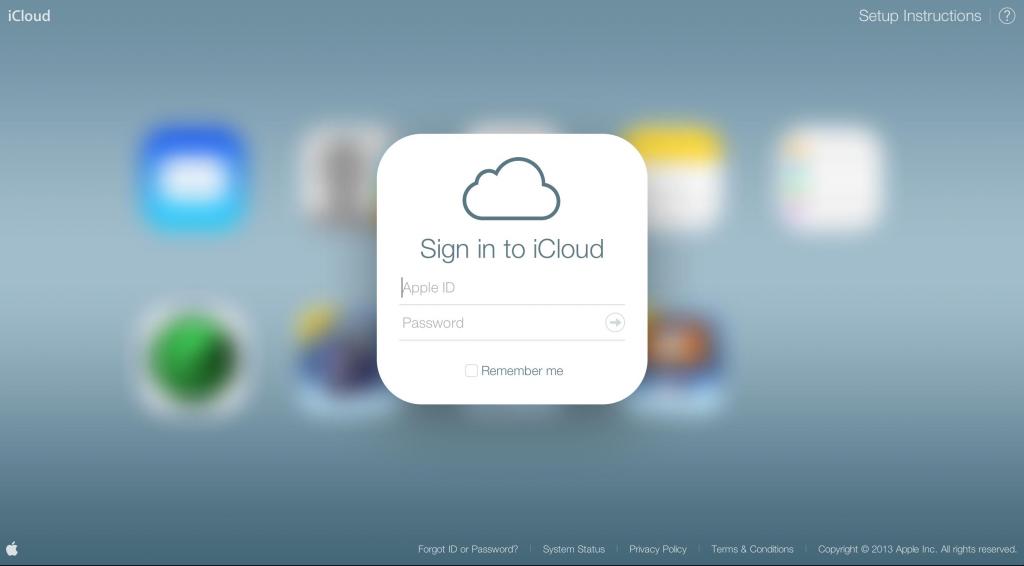
Порядок действий
Итак, как поменять iCloud.
Шаг 1. Подключите iPhone к компьютеру с помощью USB-кабеля. Подтвердите подключение на экране iPhone, если появляется всплывающее окно. Откройте MobiMover и выберите iDevice ПК шаблон в главном интерфейсе.
Шаг 2. MobiMover будет читать и загружать все файлы iPhone, так что вы можете создать резервную копию их только одним щелчком мыши. Если вы хотите экспортировать определенную категорию данных, то можете снять галочки с других категорий.
Шаг 3. После выбора файлов следующий этап — установить путь для резервного копирования iPhone. Это можно сделать, щелкнув значок папки под символом компьютера. Если хотите, вы можете позволить MobiMover сохранять файлы в папке на рабочем столе.

Шаг 4. Теперь нажмите кнопку передачи для резервного копирования файлов с iPhone на ваш персональный компьютер. Пожалуйста, не разрывайте соединение USB во время передачи информации. Экспортированные изображения и видео можно открыть напрямую. Для просмотра контактов и сообщений, сохраненных в качестве .html-файлов, вам нужно запустить веб-браузер и проверить их на интернет-странице.
Как поменять айклауд на айфоне — инструкция по смене аккаунта
Вопрос о том, как поменять айклауд на айфоне, может долгое время не беспокоить пользователей. Телефон работает в привычном режиме, проблемы не возникают, так зачем же вникать в его настройки? В действительности же причин замены iCloud достаточно много, как и способов это сделать.
Как поменять айклауд на айфоне для обеспечения безопасности
Перед тем как поменять в айфоне айклауд, необходимо знать, в каких случаях это необходимо делать. А их может быть несколько:
- Перед продажей своего iPhone se, 6 s и других моделей.
- Если пароль от iCloud или ваш Apple id стали известны третьим лицам.
- Планируется приобретение нового или подержанного телефона.
- Если есть желание что-либо изменить или начать жизнь «с чистого листа».
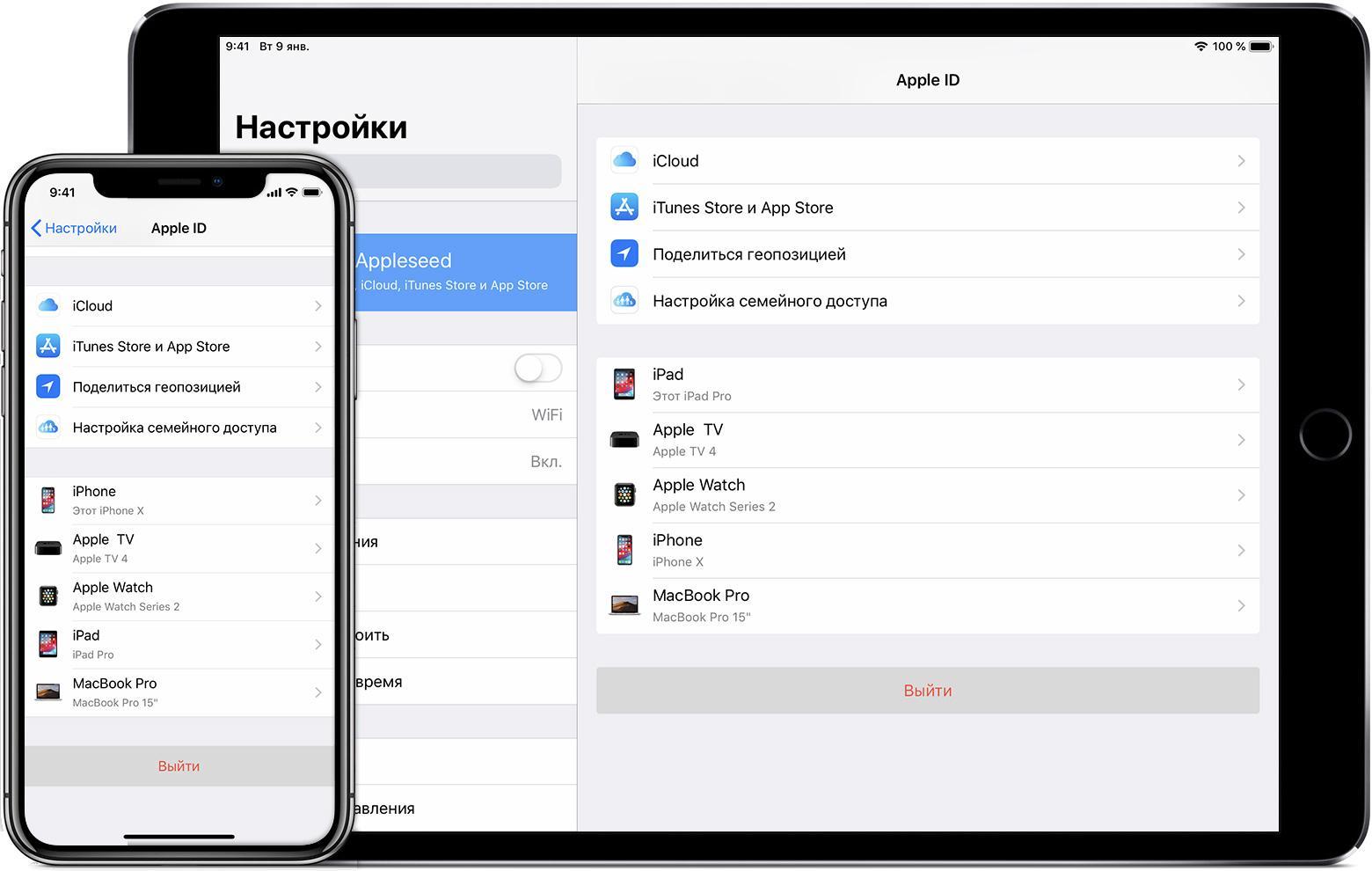
Айклауд на айфоне и айпаде
Важно! Предложенный способ актуален только для тех, кто знает свой старый пароль от айклауда.
Смена айклауда наиболее предпочтительна для повышения безопасности телефона, поскольку на нем завязаны функции «Найти iPhone», iCloud Drive, резервные копии и многие другие.
Чтобы его заменить, необходимо следовать пунктам:
- Зайти в настройки айфона.
- Среди всех опций отыскать iCloud и зайти в него.
- Спуститься в нижнюю часть экрана и нажать «Выйти».
- Появится предупреждение о том, что при выходе будут удалены с телефона все фото, хранящиеся на айклауде. Не стоит паниковать, все они будут находиться в облаке и получить доступ к ним можно на официальном сайте iCloud. Поэтому надо согласиться и следовать далее.
- Появляется второе предупреждение, что с телефона удалятся заметки из айклауда. Об этом стоит задуматься тем людям, которые активно используют заметки и не провели их синхронизацию с ПК или облаком. Здесь также стоит помнить, что доступ к ним всегда будет открыт через сайт.
- Далее следует решить, что делать с контактами, календарями, напоминаниями и прочими данными. Целесообразнее всего оставить их на телефоне.
- Открывается окошко для ввода пароля от старого айклауда. Вести его.
- Завершающим этапом является ввод нового логина и пароля для своей учетной записи.
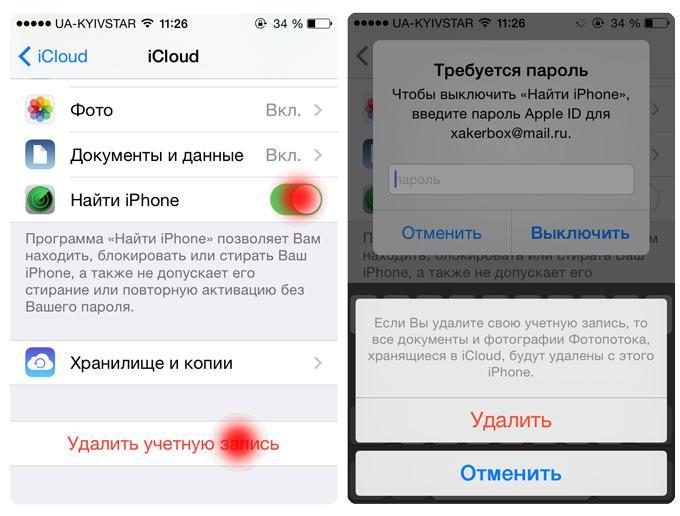
Процедура замены айклауда на телефоне
Как сменить айклауд на айфоне перед продажей
Перед тем как айфон отправится к новому хозяину, необходимо стереть с него свою личную информацию.
Совет! Не стоит вручную удалять контакты, фотографии или другие файлы, когда не произведен выход из учетной записи. Это приведет к их окончательной потере.
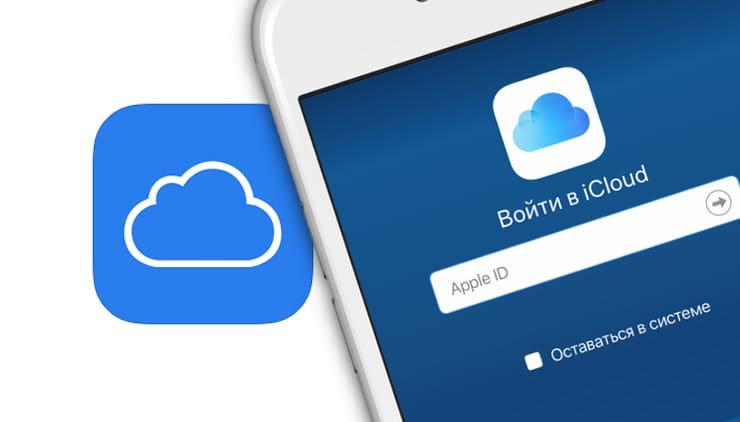
Как выполняется вход в айклауд
Предпродажная подготовка телефона подразумевает следующие действия, связанные с айклаудом.
- Если телефон образует пару с Apple Watch, необходимо ее разорвать.
- Сделать резервное копирование данных.
- Выйти из айклауда, апп стора и айтюнс.
- Вернуться в настройки, найти Основные – Сброс – Стереть контент. Если функция «Найти айфон» активирована, может потребоваться дополнительный ввод логина и пароля от учетной записи.
- Если дальнейшее пользование техникой Apple не планируется, следует отменить регистрацию в iMessage.
- Связаться с оператором с целью передачи прав услуг новому обладателю телефона.
Как изменить iCloud на iPhone
Если несколько девайсов связаны одной учетной записью или возникла другая причина изменить iCloud, необходимо пройти ряд этапов. А именно:
- Зайти в настройки телефона, найти опцию айклауд.
- Проследовать в нижнюю часть страницы, где будет находиться кнопка выхода. Нажать на нее и подтвердить свое действие.
- Далее последует вопрос о том, что делать с имеющимися данными. Если об этом не побеспокоились до того, как сменить на айфоне айклауд, можно выбрать опцию «Оставить на устройстве».
- Ввести пароль прежней записи.
- Отправиться в настройки телефона, найти опцию айклауд, после чего ввести новые данные.
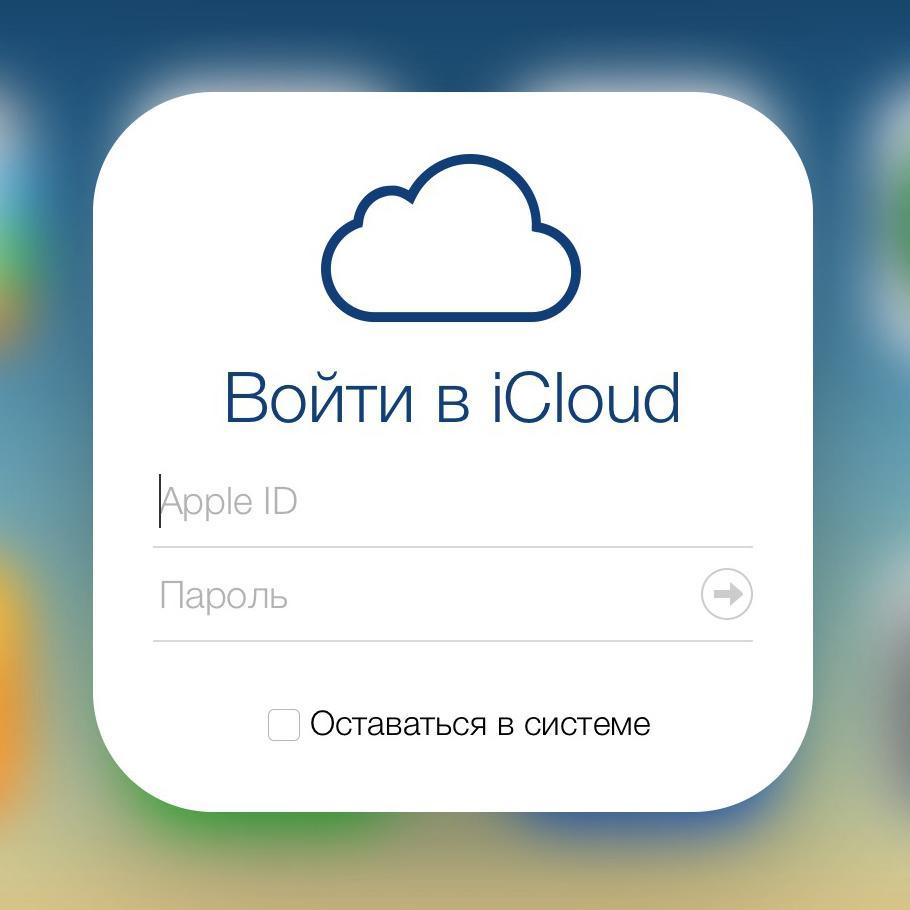
Процедура входа в iCloud
Совет! Если процедура проводится на смартфонах с операционной системой iOS 7 и ниже, необходимо знать, что вместо выхода выбирается удаление учетной записи.
Привязка новых данных айклауда на айфоне вместо старых
В случае, когда при входе в учетную запись использовался внутренний адрес почты, изменить его сторонним не получится. При необходимости его замены на правомочный вариант, потребуется зайти на страницу своей учетной записи и нажать функцию правки. Откроется окошко контактных данных с псевдонимом для входа в запись, где можно ввести новую почту.
К такому же результату можно прийти следующим способом:
- Посетить страницу AppleID на официальном сайте и ввести на ней данные для входа.
- Выбрать функцию «Изменить» в настройках учетной записи.
- Возле идентификатора Apple ID выбрать его редактирование.
- Ввести новый электронный адрес и нажать на «Продолжить».
Совет! Если планируется сменить почту, созданную за последний месяц, система может предложить выполнить это действие позже.
Для подтверждения нового айди на него отправляется письмо с проверочным кодом. Его следует ввести в тело соответствующего поля на телефоне, после чего произойдет обновление идентификатора.

Ввод проверочного кода
Некоторые персональные данные на протяжении пользования айфоном могут поменяться. На устройствах с айос 10.3 и выше можно изменять их по следующей инструкции.
- Зайти в настройки, выбрать «Электронная почта», «Имя» или «Номер телефона».
- Нажать «Изменить» возле опции «Контактные данные».
- Ввести новые данные и подтвердить свои действия нажатием на «Далее».
Важно! При последующем входе в учетную запись о старых данных можно забыть. Потребуется только новый логин и пароль.
Настройка параметров iCloud на iPhone
Можно как сменить iCloud на iPhone 6 плюс и других моделях, так и произвести его настройку. При этом для корректной его работы необходимо, чтобы телефон отвечал минимальным системным требованиям, о которых можно узнать на официальном сайте.
Далее стоит убедиться, что на устройстве установлена последняя версия операционной системы. Это делается через настройки телефона. Выбирается опция «Основные», где подтверждается обновление операционной системы. Если на смартфоне установлена последняя ПО, это подтвердит открывшееся уведомление. И начнется установка новой версии, если это не делалось ранее.
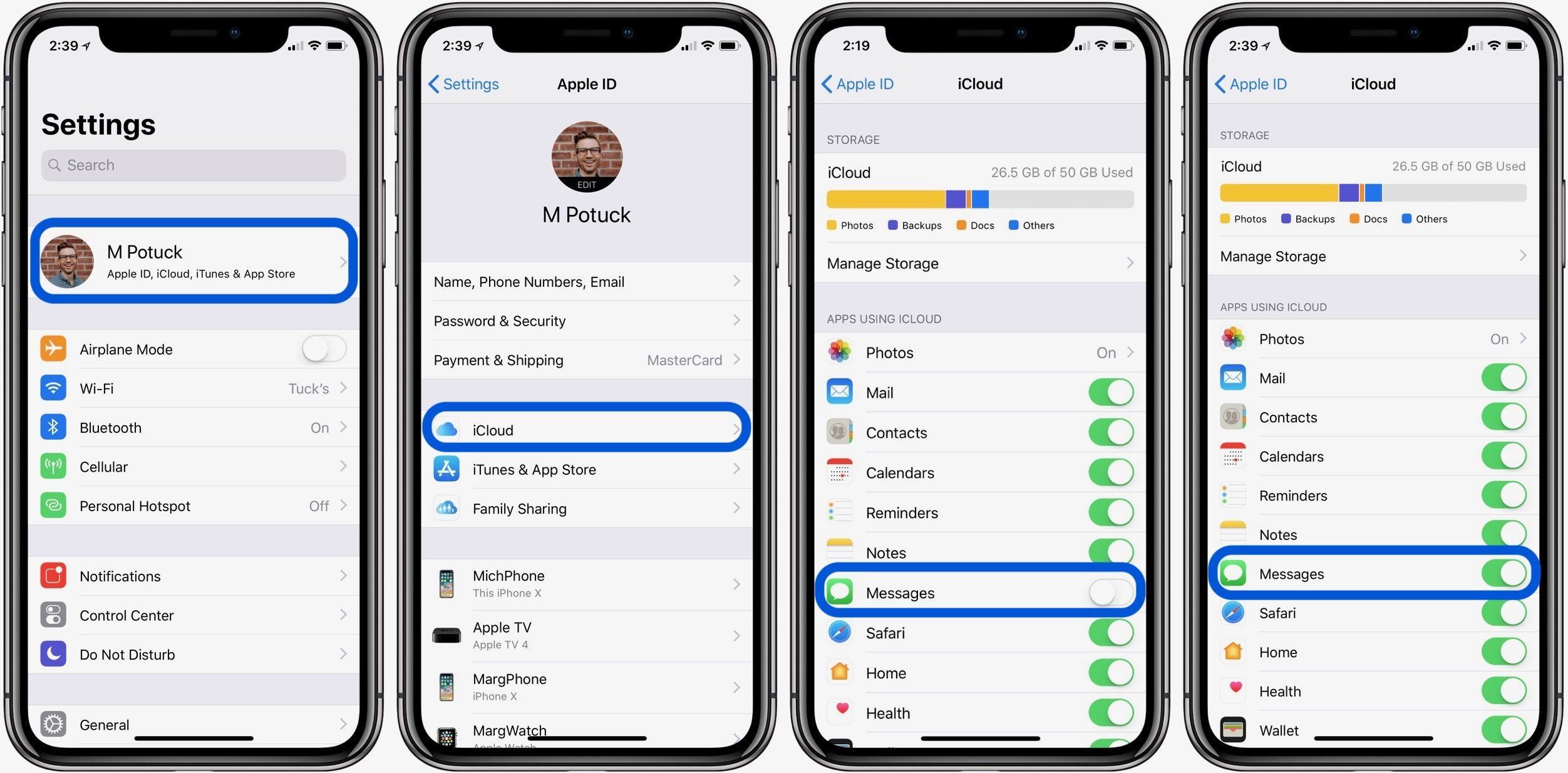
Настройка айклауда на телефоне
Завершающим этапом является переход в настройки аппарата, где производится вход при помощи ввода учетной записи. Активация айклауда происходит автоматически. В случае, когда требуется проверка настроек, также посещается одноименный раздел в меню айфона, нажимается на [ваше имя] и выбирается учетная запись iCloud. Следующим шагом делается выбор в пользу Фото, Календаря, Контактов или приложений, скачанных из официального магазина контента.
Совет! Можно настроить одну учетную запись на нескольких устройствах фирмы Apple, чтобы произвести синхронизацию данных.
Как поменять аккаунт айклауд в MacOS
Нередко вопросы возникают не только как на iPhone поменять iCloud, но и как это сделать на macOS. Прежде всего следует убедиться, что на компьютере установлена последняя версия операционной системы. Для этого зайти в меню Apple, выбрать опцию «Об этом мак» и уже затем нажать на кнопку «Обновление ПО».
Если на компьютере установлена версия Mojave и ниже, то для проверки обновления необходимо выбрать кнопку App Store. После того как был произведен вход, функция айклауда активируется автоматически.
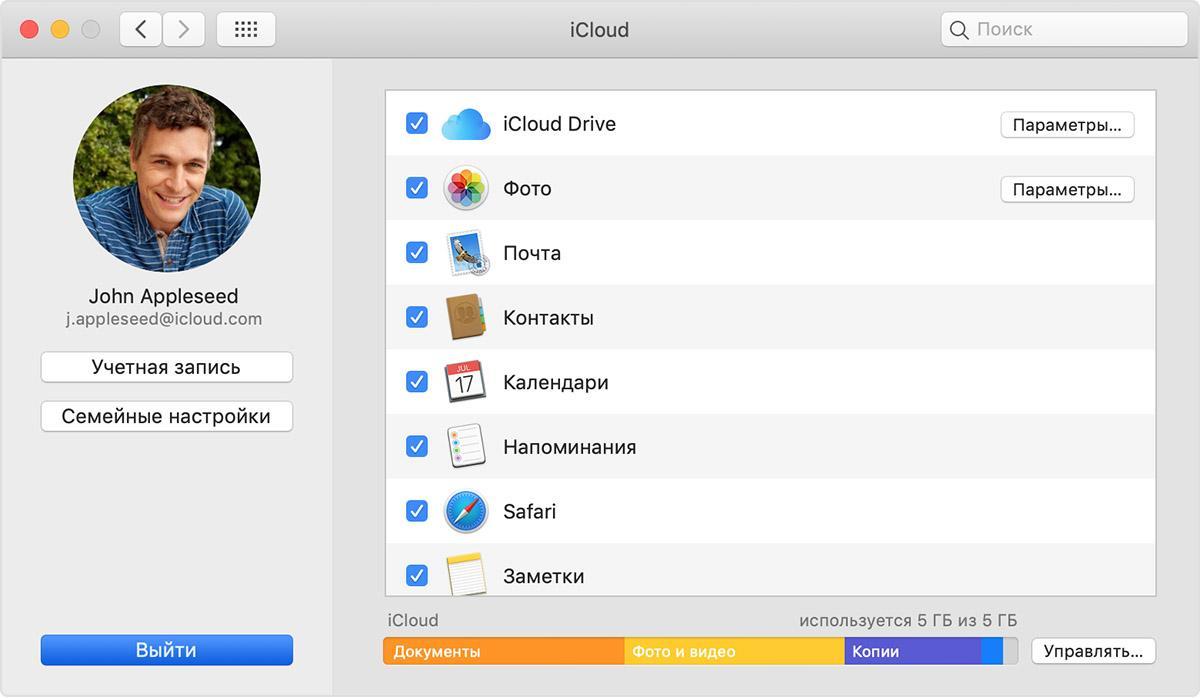
Айклауд на макбуке
Для проверки настроек на macOS, пользователю потребуется посетить системные настройки и уже затем нажать на кнопку эпл айди. Если компьютер поддерживает Mojave или более раннюю версию операционной системы, следует для нажатия выбирать «iCloud». После этого шага пользователь может остановить свой выбор на iCloud Drive, заметках, фото или на программах сторонних разработчиков, для того, чтобы они входили в айклауд.
Задуматься о смене или выходе из айклауда стоит перед продажей айфона, с целью увеличения безопасности личных данных, а также для разъединения сети из нескольких устройств. На самом деле причин может быть гораздо больше, поэтому каждому пользователю техники Apple стоит знать, как это сделать. Процедура не займет много времени, а при изучении инструкции и рекомендаций покажется и вовсе простым занятием.
Как поменять iCloud и Apple ID на Iphone Ipad и Mac
Приветствую вас дорогие читатели нашего сайта! В сегодняшней статье мы с вами поговорим о том как сменить iCloud и Apple ID на Iphone, Ipad и Mac. Сменить iCloud на iPhone необходимо, если вы собрались продать смартфон. Кроме того, параметры доступа к облачному хранилищу требуется поменять, если вы подозреваете, что кто-то узнал их и появилась опасность взлома.
Важно знать: iCloud — облачный сервис, созданный эксклюзивно для владельцев i-гаджетов. При начальной настройке или как ее еще называют активацией «яблока», каждый пользователь должен создать Apple ID — учетную запись, которая позволит ему получать доступ ко всем фирменным сервисам, в том числе и к iCloud.
- Как сменить iCloud и Apple ID на Iphone Ipad и Mac – пошаговая инструкция
- Видео: Как сменить iCloud и Apple ID
- Как поменять iCloud и Apple ID на Mac — пошаговая инструкция
- Видео: Как поменять iCloud и Apple ID на Mac — пошаговая инструкция
Как сменить iCloud и Apple ID на Iphone Ipad и Mac – пошаговая инструкция
Для доступа к опционалу iCloud используется логин и пароль Apple ID. Это значит, что если вы желаете изменить параметры входа в облачное хранилище в целях безопасности, вам не требуется касаться самого раздела iCloud на iPhone, вам нужно внести изменения в Apple ID. То есть меняя Apple ID, вы меняете iCloud.
Так как iCloud, это более важная учетная запись (здесь и функция «Найти iPhone», резервные копии, iCloud Drive и т.д.) то начнем с него. Коротко по пунктам:
- Открываем Настройки.
- Ищем пункт меню iCloud и заходим в него.

- Прокручиваем экран в самый низ и видим строку «Выйти»

- Нажимаем и встречаем первое предупреждение: «Если Вы выйдите из учетной записи, все фотографии Фотопотока и iCloud Drive, хранящиеся в iCloud, будут удалены с этого iPhone». Что это значит? Это значит, что при смене учетной записи iCloud, с iPhone удалятся вышеперечисленные данные, связанные с ней. Не надо переживать, в самом «облаке» они останутся и к ним можно будет получить доступ с сайта www.icloud.com . Соглашаемся с этим.

- Всплывает предупреждение второе — «С iPhone будут удалены все заметки iCloud». Актуальное для тех, кто использовал приложение заметки и синхронизировал его содержимое с облачным хранилищем, компьютером и т.д. Опять же надо понимать, что они не удаляются целиком, доступ к ним останется при помощи сайта.

- Еще один вопрос — «Что Вы хотите сделать с календарями, данными Safari, контактами и напоминаниями?» Я выбираю — оставить на этом iPhone. В случае чего, их можно самостоятельно удалить позже.

- Нам предлагают ввести пароль от iCloud — делаем это. Все, мы вышли из учетной записи на этом iPhone.

- Вводим новые данные — iCloud сменен.

Видео: Как сменить iCloud и Apple ID
Как поменять iCloud и Apple ID на Mac — пошаговая инструкция
Чтобы полностью отвязать ID от конкретного ноутбука перед продажей или передачей другому пользователю, необходимо выполнить следующие действия.
- Войдите в iTunes на своём Маке.
- Выберите Store — View Account («Просмотр аккаунта»).

- Введите свой пароль.
- Откройте Manage Devices («Управление устройствами») в iTunes.

- Нажмите Remove («Удалить») рядом с нужным устройством, которое ассоциировано с вашим аккаунтом (учётной записью).
- Щёлкните на Done («Готово»).
- Выберите Store — Deauthorize This Computer («Снять авторизацию на этом компьютере»).

Вот и всё, ваш Мак отвязан от текущего ID. О том, как сменить ID вместо того, чтобы просто удалить его с ноутбука.
Изменение учетной записи iCloud на iPhone 4/4s, 5/5s, 6/6s, 7

Для расширения возможностей сервиса, нужно знать все нюансы работы с ним на различных устройствах. Потому в данной статье мы подробно рассмотрим, как создать Айклауд на iPhone 4/4s, 5/5s, 6/6s, 7 для полного раскрытия их потенциала.
Основные функции iCloud на iPhone
Облачное хранилище предоставляет своим пользователям широкий и вариативный функционал:
- Начнем с того, что все данные на iPhone различных моделей регулярно подвергаются резервному копированию в облачное хранилище для того, что избежать потери данных при критической ошибке на девайсе, а также при его утере или краже.
Важно! Изначально пользователю доступно 5 гигабайт свободного места в хранилище, однако при необходимости его можно расширить, приобретя платную подписку или же очистив уже заполненный объем
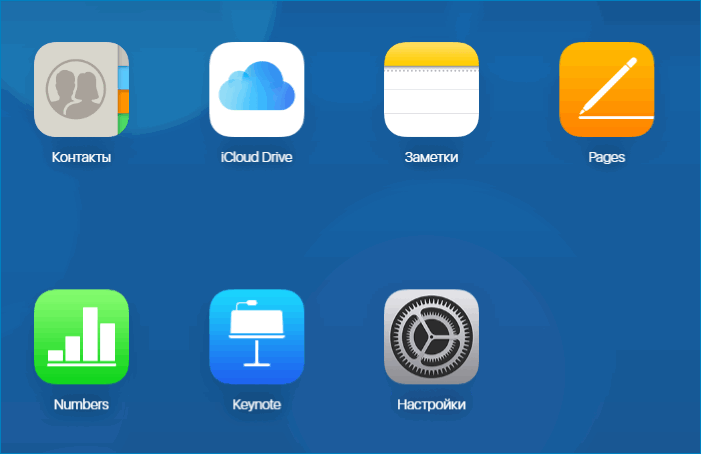
- Данные будут доступны для любого устройства, которое привязано к данному Apple ID. Например, как только вы сделали снимок на iPhone 4s, оно также появится и на iPhone 4/4s, 5/5s, 6/6s, 7. Это подойдет для не любителей скопировать большой объем информации.
- Хранилище iCloud также поможет пользователю найти украденный или потерянный iPhone при помощи функции «Find my phone», определив его местоположение на карте.
Основными преимуществами облачного хранилища iCloud являются:
- Его вариативность и адаптивность под новые версии операционной системы IOS.
- Абсолютно бесплатное создание на любом из устройств «яблочной компании».
- Баннерная ссылка.
- Отсутствие какой-либо рекламы.
- Можно зайти в него, используя индивидуальный электронный адрес.
Стоит заметить, что данное приложение значительно упрощает жизнь пользователям продукции Apple. Теперь остается лишь разобраться, как изменить Apple ID на iPhone различных моделей от «четверки» до «семерки»
Смена iCloud
После того, как пользователь зарегистрировался в облачном сервисе и создал свой уникальный электронный ящик «@iCloud.com» или же Apple ID, он может указать его на любом устройстве следующим образом:
- Подключить свой смартфон к сети Интернет.
- После этого открыть настройки, нажав на виджет с шестеренками.

- Открыть в настройках раздел «Почтаиадреса».

- Следующим шагом отметить добавление нового пользователя.

- Выбрать в появившемся меню «iCloud».
- Затем ввести указанные при регистрации данные.

После проделывания данных манипуляций на вашем iPhone 4/4s, 5/5s, 6/6s, 7 произойдет вход в облачное хранилище, и начнется регулярное резервное копирование данных на вашем устройстве, каким бы оно ни было.
Теперь разберемся, как произвести замену учетной записи Айклауд
При покупке нового устройства пользователю необходимо будет перенести все существующие данные со старого девайса, чтобы не собирать контакты, мультимедиа и документа заново.
Избежать долгого копирования файлов поможет резервная копия чатов и других файлов в iCloud, которая при введении данных на новом устройстве автоматически загрузит все пользовательские файлы на новый iPhone.
Чтобы произвести замену учетной записи iCloud нужно будет выполнить несколько действий:
- Первые три пункта идентичны описанных выше.
- Далее нужно будет уже нажать на кнопку «Сменить учетную запись».
- После этого ввести новые данные аккаунта iCloud и подтвердить их.
На этом процесс изменения данных Эппл Айди и iCloud будет завершен, а вы сможете в полной мере раскрыть возможности своего iPhone, начиная от 4 модели и до 7 включительно, не боясь за сохранность своих персональных данных и обилия файлов на вашем новом устройстве
Заключение
Таким образом, мы видим, что смена пользователя Apple ID и Айклауд не является серьезной проблемой и может быть проведена пользователем самостоятельно. При четком следовании инструкции это не займет много времени, и вы сразу сможете использовать ваш новый девайс.
Как изменить / сбросить учетную запись iCloud
Пользователи iOS могут столкнуться с проблемами учетной записи iCloud, поскольку у них может быть более одной учетной записи iCloud. Если у вас есть несколько адресов электронной почты iCloud, вам нужно выйти из одного, а затем войти в другой. Как ты можешь изменить учетную запись iCloud просто и надежно?
Эта статья подготовлена для вас, она включает в себя множество сценариев сброса учетной записи iCloud, чтобы вы могли сбросить адрес электронной почты / пароль / имя пользователя / настройки / идентификатор Apple ID на учетной записи iCloud на iPhone / iPad / iPod, а также панель управления iCloud для Windows и Mac ,

Как изменить учетную запись iCloud
Перед сбросом / изменением учетной записи iCloud лучше создать резервную копию файлов iPhone / iPad / iPod. FoneLab может помочь вам. В случае, если вы потеряли файлы iCloud при сбросе / изменении учетной записи iCloud, вы также можете положиться на FoneLab для восстановить iPhone от iCloud.
Часть 1. Изменение / удаление учетной записи iCloud на iOS / Windows / Mac
“Как изменить учетную запись iCloud на iPhone?” Некоторые пользователи спрашивают нас. Легко изменить учетную запись iCloud, если вы выйдете из текущей учетной записи iCloud. Но проблема заключается в данных вашего iPhone / iPad / iPod. Как только вы выйдете из iCloud, Apple Pay и ваша карта будут отключены. А фотографии в iCloud Photo Library и iCloud Drive, хранящиеся в iCloud, также будут удалены с вашего устройства iOS. Подумайте об этом и сделайте резервную копию вашего iPhone, прежде чем захотеть изменить и сбросить учетную запись iCloud.
Изменить учетную запись iCloud на iPhone
В этом разделе мы покажем вам, как изменить iCloud на iPhone. И этот метод также может быть применен для iPad и iPod.
Удалить учетную запись iCloud на iPhone / iPad / iPod
Для iOS 7 и предыдущей версии
1 Разблокируйте iDevice и перейдите в «Настройки»> «iCloud». Прокрутите вниз и нажмите «Удалить учетную запись».
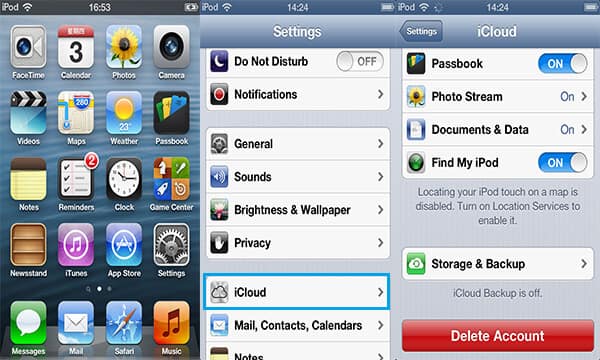
2 Ваше устройство сообщит вам, что все фотографии и документы Photo Stream, хранящиеся в iCloud, будут удалены из вашего iDevice. Нажмите на «Удалить». Нажмите «Сохранить на моем (iDevice)», когда появится вопрос, хотите ли вы сохранить контакты, календари, напоминания и т. Д. ICloud и т. Д., Когда ваш iPhone / iPad / iPod удаляет или сбрасывает учетную запись iCloud.
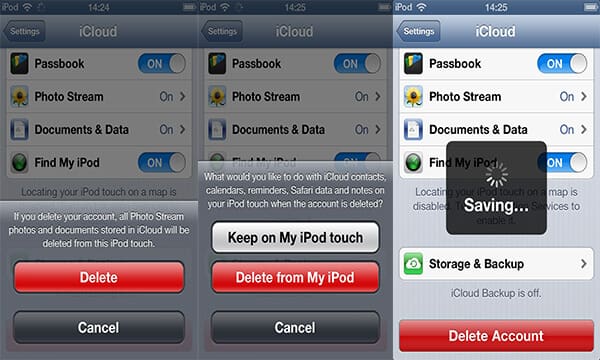
Для iOS 8 и более поздних версий
1 Разблокируйте iDevice и перейдите в «Настройки»> «iCloud». Прокрутите вниз и нажмите «Выйти».

2 Ваше устройство сообщит вам, что это действие отключит ваш Apple Pay, все фотографии из библиотеки фотографий iCloud и iCloud Drive, хранящиеся в iCloud, будут удалены. Нажмите «Выйти»> «Удалить из My (iDevice)»> «Сохранить на моем iPhone». Введите пароль Apple ID, чтобы наконец выйти и сбросить учетную запись iCloud.

Сбросить / изменить учетную запись iCloud на iPhone
После удаления учетной записи, как изменить учетную запись iCloud, вы можете ввести новый адрес электронной почты, который вы никогда не использовали ранее. В противном случае вы не сможете изменить учетную запись iCloud.
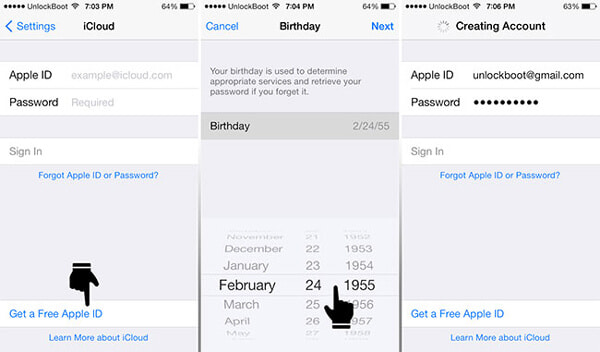
1 На вашем iPhone нажмите «Настройки»> «iCloud». Введите новый адрес электронной почты и новый пароль. Вы можете нажать «Создать новый Apple ID» и следовать инструкциям, если у вас нет другого нового адреса электронной почты.
2 Введите данные о дате вашего рождения и нажмите «Далее». Далее введите свое имя и фамилию и нажмите «Далее». Теперь введите адрес электронной почты и введите пароль.
3 Подтвердите пароль. Выберите три контрольных вопроса и ответьте на них. Не забывайте каждый ответ на контрольный вопрос.
Затем согласитесь с условиями и подтвердите свою учетную запись с помощью кода подтверждения, который был отправлен на вашу электронную почту. Вот и все. Вам удалось сбросить учетную запись iCloud на iPhone.
Выйти / Изменить учетную запись iCloud на панели управления iCloud для Windows / Mac
Если у вас есть Панель управления iCloud на вашем ПК с Windows или Mac вы можете выйти из текущей учетной записи iCloud, а также изменить и сбросить другую учетную запись iCloud.
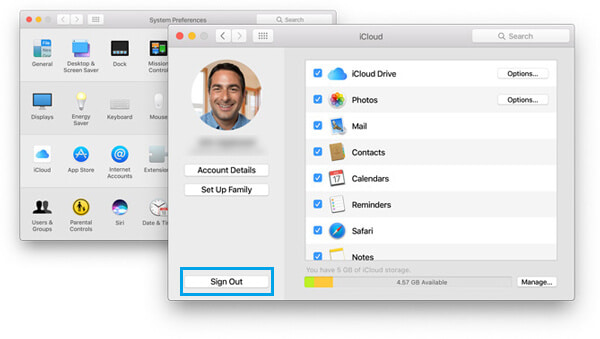
Часть 2. Изменить / добавить адрес электронной почты iCloud
Поскольку адрес электронной почты iCloud связан с вашим Apple ID. Как изменить электронную почту iCloud? Если вы хотите изменить его, вы должны изменить свой Apple ID. Тем не менее, вы можете добавить новый адрес электронной почты iCloud для вашей контактной информации
1 Разблокируйте iPhone и зайдите в «Настройки»> «iCloud». Нажмите свое имя сверху.
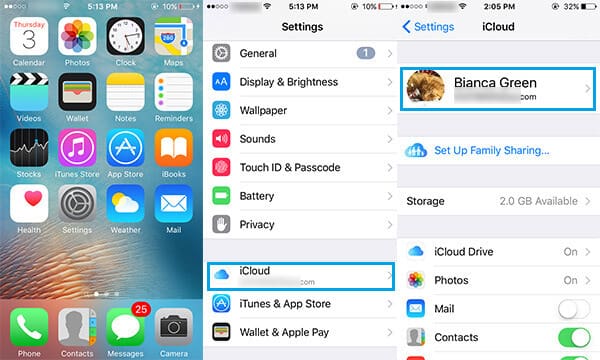
2 Введите свой пароль Apple ID (Apple ID забыли? Сбросить идентификатор Apple сейчас же.). А затем нажмите «Контактная информация». Выберите «Добавить еще». Введите неиспользуемый адрес электронной почты в поле «Адрес электронной почты», наконец нажмите «Готово» и подождите, пока Apple отправит подтверждающее письмо на новый адрес электронной почты iCloud.
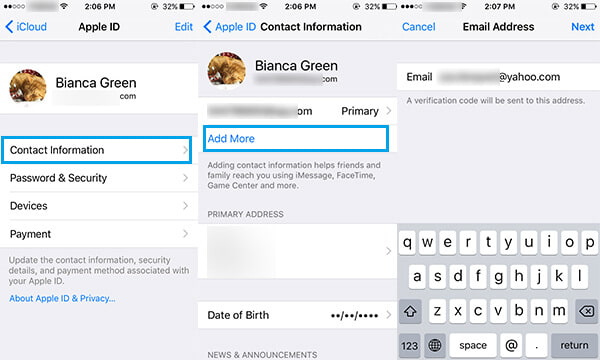
Часть 3. Изменение / сброс пароля iCloud
Как вы можете изменить или сбросить пароль iCloud? Эта часть будет посвящена тому, как изменить пароль iCloud на iPhone / iPad / iPod.
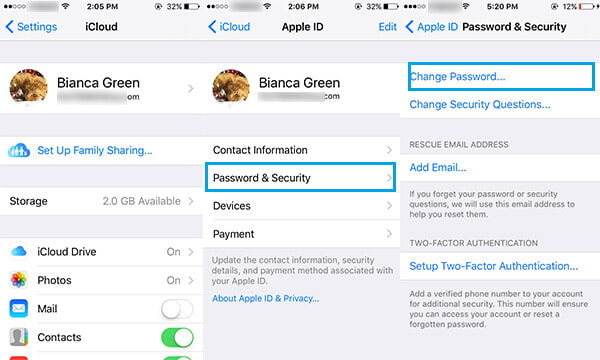
1 Перейдите в «Настройки»> «iCloud». Коснитесь своего имени и выберите «Пароль и безопасность».
2 В интерфейсе «Пароль и безопасность» вы можете изменить пароль iCloud, контрольные вопросы и добавить аварийный адрес электронной почты. Выберите «Изменить пароль . ».
3 Затем вам необходимо подтвердить свою личность и ответить на секретный вопрос, который вы задали при создании текущего идентификатора Apple ID. Когда ваша личность будет подтверждена, вы сможете изменить свой пароль iCloud.
Часть 4. Изменение имени пользователя iCloud и настроек устройства
Хотите изменить имя пользователя и настройки iCloud? Тогда эта часть для вас.
Изменить имя пользователя iCloud
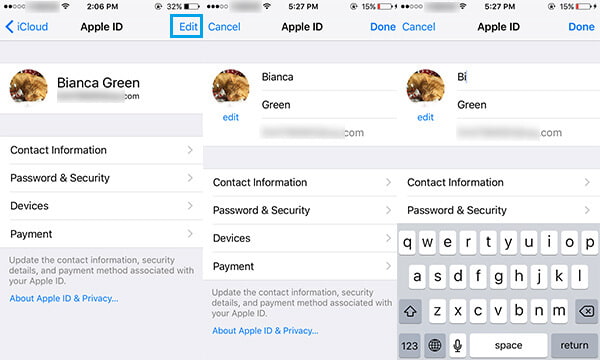
1 Перейдите в «Настройки»> «iCloud» и нажмите свое имя.
2 На экране «Apple ID» нажмите «Изменить» в правом верхнем углу, чтобы изменить имя пользователя iCloud.
Изменить настройки устройства iCloud
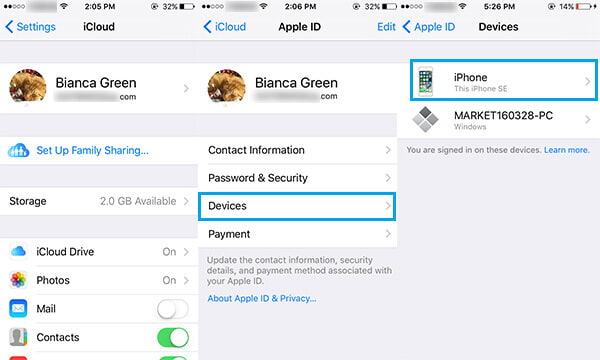
1 На экране «Apple ID» нажмите вкладку «Устройства».
2 Нажмите на опцию вашего устройства, проверьте вопросы безопасности и затем измените настройки устройства iCloud.
Часть 5. Смена iCloud Apple ID / пароля Apple ID
Пользователи iOS хотели бы, чтобы пользователь Apple ID был аккаунтом iCloud. Вы можете спросить, как изменить Apple ID / пароль Apple ID для учетной записи iCloud. Подробнее о том, как изменить Apple ID можно найти на нашем сайте.
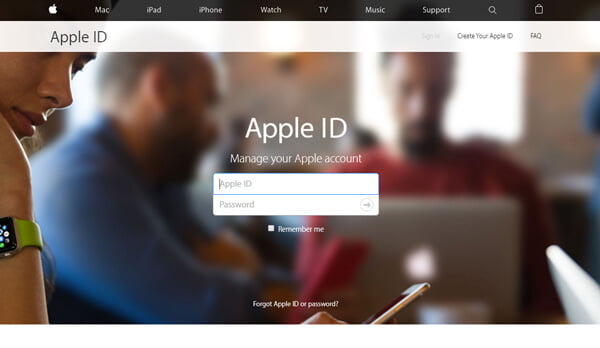
В этой статье мы в основном обсуждаем, как изменить учетную запись iCloud. Неправильные операции могут привести к неожиданной потере данных, поэтому вам нужно выполнить описанные выше шаги при изменении учетной записи iCloud, Apple ID, адреса электронной почты, пароля, имени пользователя и настроек устройства. Надеюсь, эта статья поможет вам.
Что вы думаете об этом посте.
- 1
- 2
- 3
- 4
- 5
Рейтинг: 4.8 / 5 (на основе рейтингов 154)

13 июня 2018 г. 16:45 / Обновлено Луиза Уайт в ICloud
Проблемы с входом в iCloud, такие как вход в учетную запись iCloud, продолжают появляться? Прочитайте этот пост.
Блокировка iCloud по некоторым причинам? Обходите или снимайте блокировку iCloud, чтобы по-новому использовать ваш iPhone или iPad.
Как обойти активацию iCloud? Этот пост предоставляет вам самый быстрый способ обойти блокировку активации iCloud.

Авторские права © 2021 Aiseesoft Studio. Все права защищены.
Полное руководство по изменению учетной записи iCloud
Когда вы только что приобрели второй iPhone 7 или Apple ID с высоким риском утечки, рекомендуется изменить учетную запись iCloud. Чтобы изменить другую учетную запись iCloud на iPhone, вы должны сначала знать метод удаления учетной записи iCoud. И тогда вы должны знать другую информацию, связанную с учетной записью iCloud, такую как электронная почта, пароль, имя пользователя, настройки и многое другое.
Какими должны быть лучшие методы для изменения учетной записи iCloud на iPhone, iPad или других устройствах? Чтобы в полной мере использовать устройство iOS, вы можете найти полное руководство для изменения учетной записи iCloud.
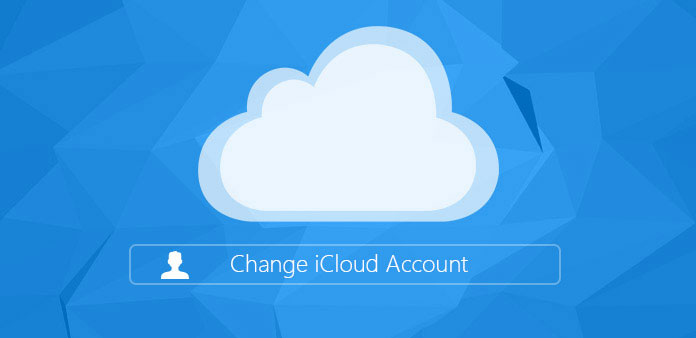
- Часть 1: Как удалить учетную запись iCloud на iPhone
- Часть 2: Как изменить учетную запись iCloud на iPhone
Часть 1: Как удалить учетную запись iCloud на iPhone
Решение 1: удалить учетную запись iCloud с паролем
Независимо от причины, по которой вам нужно изменить учетную запись на iPhone, вы должны сначала знать, как удалить учетную запись iCloud. Если вы все еще помните пароль учетной записи iCloud или нет, вы можете найти решение удалить исходную учетную запись iCloud для другой.
Шаг 1 : Перейдите в «Настройки»> «iCloud», прокрутите вниз, чтобы найти «Удалить учетную запись» или «Выйти».
Шаг 2 : Нажмите кнопку «Удалить», чтобы удалить учетную запись iCloud на iPhone.
Шаг 3 : Если вам нужно сохранить данные на iPhone, нажмите «Keep on My iPhone», иначе вы должны выбрать «Удалить из моего iPhone».
Как только вы удалите учетную запись iCloud, вы можете изменить учетную запись iCloud с помощью новой в «Настройки»> «iCloud». Когда вы сохраняете исходные данные iCloud, вы должны решить, хотите ли вы объединить информацию.
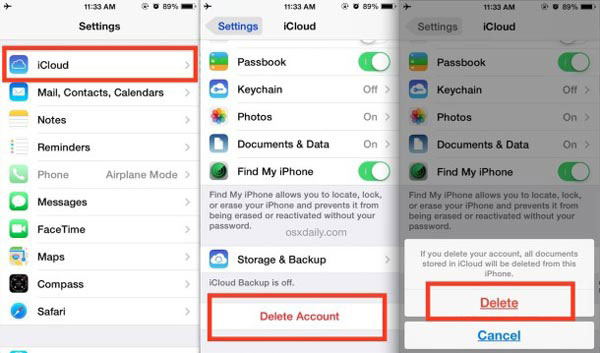
Решение 2: удалить учетную запись iCloud без пароля
Когда вы получаете подержанный iPhone с неизвестной учетной записью iCloud, это должно быть разочарование. Что касается этого случая, вы не сможете напрямую изменить учетную запись iCloud. Tipard iPhone Eraser это лучшее решение для удаления всех данных на iPhone, как показано ниже.
Загрузите и установите iPhone Eraser
Если вам нужно удалить все дорожки iPhone, вы можете использовать iPhone Eraser, чтобы избавиться от всей информации, включая учетную запись iCloud. Просто загрузите и установите программу, а затем запустите ее на своем компьютере.
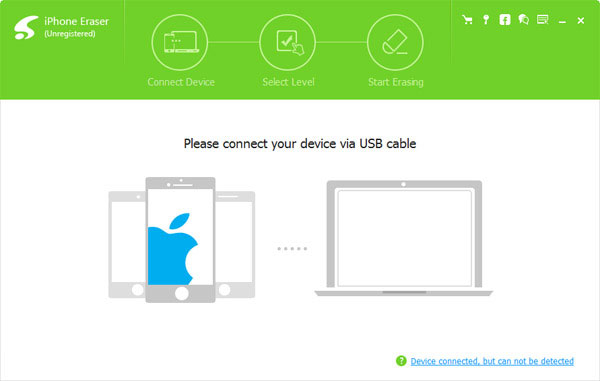
Выберите уровень стирания
Подключите iPhone к компьютеру, а затем вы можете выбрать уровень стирания для удаления учетной записи iCloud. Выберите «Низкий» режим, чтобы перезаписать данные iPhone один раз, чтобы избавиться от исходной учетной записи iCloud.
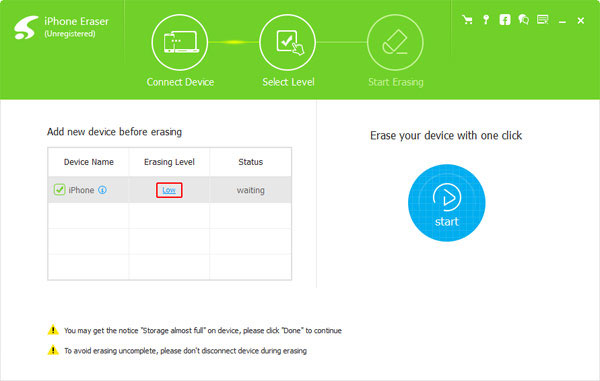
Удалить учетную запись iCloud
После этого вы можете нажать кнопку «Пуск», чтобы удалить все файлы, включая учетную запись iCloud. Когда весь процесс завершится, вы сможете получить совершенно новый iPhone без каких-либо следов оригинального пользователя.
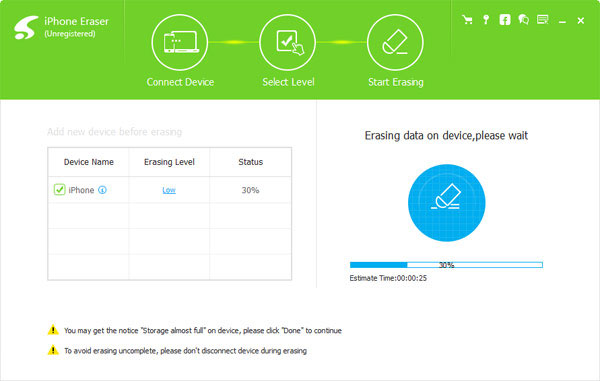
Часть 2: Как изменить учетную запись iCloud на iPhone
После удаления учетной записи iCloud вы должны знать способ изменения учетной записи iCloud. На самом деле вы можете изменить учетную запись iCloud с разными идентификаторами Apple, электронной почтой, паролем, именем пользователя и т. Д. Просто ознакомьтесь с подробным процессом, как показано ниже.
Метод 1: как изменить идентификатор учетной записи iCloud на iPhone
Шаг 1 : Запустите iPhone, а затем перейдите на сайт appid.apple.com из Safari.
Шаг 2 : Перейдите в раздел «Управление идентификатором Apple», чтобы ввести текущий идентификатор Apple с паролем и идентификатором.
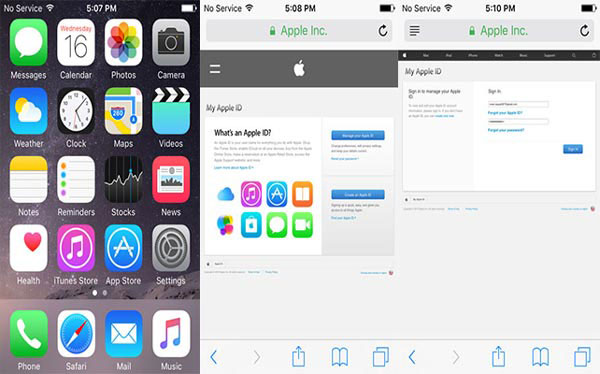
Шаг 3 : Выберите «Apple ID и основной адрес электронной почты» в разделе «Редактировать свой Apple ID».
Шаг 4 : И затем на редактируемом поле вы можете изменить учетную запись iCloud с новым идентификатором электронной почты.
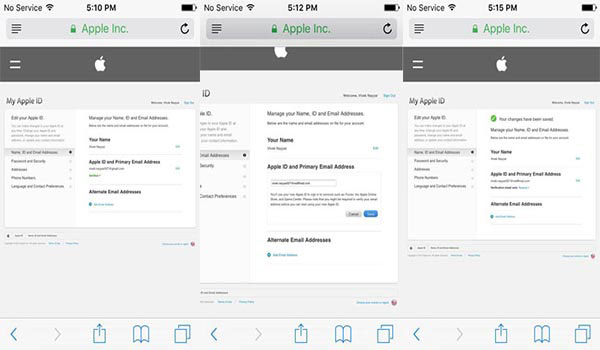
Шаг 5 : После подтверждения и подтверждения подлинности вернитесь в Safari и выйдите из системы.
Шаг 6 : Перейдите в «Настройки»> «iCloud», чтобы вывести учетную запись iCloud. Затем выберите «Удалить из моего iPhone».
Шаг 7 : Войдите в систему с новым идентификатором Apple, чтобы отключить «Найти мой iPhone» на iPhone.
Шаг 8 : Откройте Safari, перейдите на сайт appleid.apple.com и войдите в систему с новым идентификатором Apple, чтобы объединить данные исходной учетной записи iCloud.
Метод 2: Как изменить учетную запись iCloud Имя пользователя
Шаг 1 : Доступ к «iCloud» из «Настройки» так же, как и предыдущий процесс. И затем нажмите на свое имя.
Шаг 2 : Нажмите имя и фамилию, чтобы изменить имя пользователя iCloud. Более того, вы также можете добавить свой профиль.
Шаг 3 : Как только вы закончите процесс, вы можете нажать кнопку «Готово» в верхнем правом углу.
Метод 3: Как изменить учетную запись iCloud Email
Шаг 1 : Перейдите в «Настройки»> «iCloud», на который вы можете нажать на свое имя учетной записи iCloud.
Шаг 2 : Выберите «Контактная информация» из Apple ID, а затем нажмите «Добавить другую электронную почту», чтобы изменить адрес электронной почты iCloud.
Шаг 3 : Введите новую учетную запись iCloud, которую вы никогда не использовали. После изменения электронной почты учетной записи iCloud необходимо проверить адрес электронной почты.
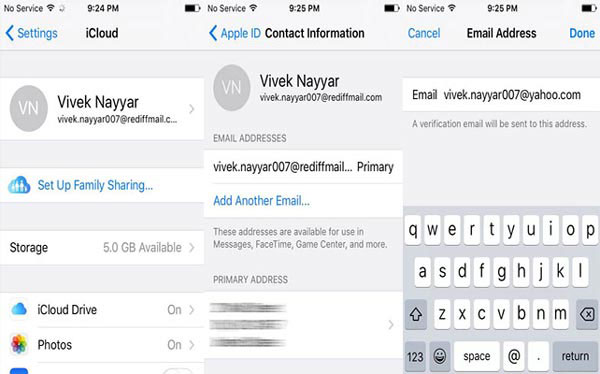
Метод 4: как изменить пароль учетной записи iCloud
Шаг 1 : Перейдите в «Настройки»> «iCloud», на который вы можете нажать на свое имя учетной записи iCloud.
Шаг 2 : Нажмите «Пароль и безопасность», чтобы нажать «Сменить пароль . ».
Шаг 3 : После этого вам необходимо предоставить правильные ответы на вопросы безопасности, которые вы задали ранее.
Шаг 4 : Теперь вы можете ввести текущий пароль, новый пароль и подтвердить новый пароль, чтобы изменить пароль учетной записи iCloud.
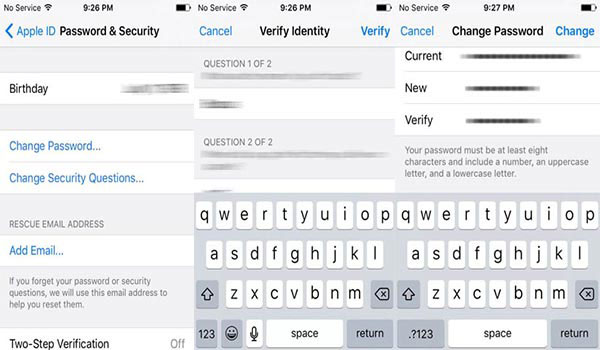
Метод 5: как изменить настройки учетной записи iCloud
Шаг 1 : Просто выполните аналогичные шаги для доступа к «iCloud» из «Настройки».
Шаг 2 : Выберите «МЕНЮ ОПЛАТЫ», чтобы настроить платежную информацию, адрес фактуры и другие настройки для iCloud.
Шаг 3 : При изменении способа оплаты вы можете нажать «Изменить способ оплаты» для подтверждения.
Заключение
Когда вам нужно сменить пароль, адрес электронной почты и другую информацию об учетной записи iCloud, вы можете ввести учетную запись iCloud на iPhone, чтобы все было легко изменено. Что делать, если вы хотите изменить учетную запись iCloud, о которой вы не знаете, статья также содержит подробный процесс, если вы приобрели подержанный iPhone с учетной записью iCloud. Если у вас появилось больше запросов об изменении учетной записи iCloud, вы можете свободно предоставлять дополнительную информацию в этой статье.
Если вы жонглируете между несколькими учетными записями iCloud, вам необходимо удалить учетную запись iCloud, связанную с устройством iOS, в лучших методах 5.
Хотите восстановить данные iPhone из iCloud Backup? В статье будет показано превосходное программное обеспечение 5, чтобы вернуть нужные файлы.
Руководство по использованию iCloud, настройка iCloud, управление хранилищем iCloud и полное использование iCloud Backup.
Забыли пароль iCloud и не знаете, как вернуться? В этой статье приведены эффективные способы сброса пароля iCloud.